Meilleurs logiciels pour afficher l’écran de l’iPhone sur PC
Le partage d’écran entre l’iPhone et le PC est de plus en plus demandé. Cependant, les outils efficaces qui assurent ce service ne sont pas nombreux. C’est donc l’occasion de vous faire découvrir les meilleurs logiciels dans ce domaine.
AnyTrans
Transférer, sauvegarder et gérer le contenu iOS de manière intelligente
- Transférer des photos, de la musique, des vidéos et plus encore vers un ordinateur, et inversement
- Sauvegarder votre iPhone de manière flexible: sauvegarde complète, sauvegarde incrémentielle et sauvegarde sans fil
- Inclus YouTube, télécharger gratuitement la vidéo et la musique de plus de 1000 sites
Téléchargement Gratuit Disponible pour Win et Mac
L’écran de votre iPhone est petit ? Vous voulez admirer les photos, voir un film et même jouer sur un grand écran depuis votre iPhone ? C’est désormais possible. Il faut partager de l’écran de votre mobile sur un PC. Le câble USB ne prend pas en charge cette fonctionnalité. Même si Apple a pensé à ce service via AirPaly, vous aurez également besoin d’un logiciel installé sur votre PC pour effectuer cette tâche.
Qu’est-ce qu’un bon logiciel pour afficher l’écran de l’iPhone
Avant tout, il ne doit pas compliquer la tâche. Il est souhaité que le partage d’écran via ce logiciel soit simple autant que possible. Avoir le minimum d’étapes à suivre est un critère important. Le programme doit être destiné à un utilisateur apprenti. En plus de partager un écran, il faut que le logiciel soit capable de passer des flux en direct et capturer un écran. Avant de faire votre choix, pensez à vérifier le moyen de connexion entre le programme et l’iPhone. La liaison sans fil est certainement très recommandée. Jetons un coup d’œil sur les meilleurs logiciels de partage d’écran.
Top 3 des logiciels permettant d’afficher l’écran de l’iPhone
LonelyScreen
Seul, il ne peut rien faire. LonelyScreen joue le rôle du récepteur d’AirPlay. Cette fonctionnalité est développée par Apple et arrive préinstallée dans l’iPhone. Dès le lancement du logiciel sur votre PC ou Mac, il devient disponible sur la liste des appareils AirPlay sur l’iPhone. Avec un clic, vous créez la liaison entre les deux. Et voilà le partage d’écran de votre mobile qui devient fonctionnel. Vous pouvez lire une vidéo ou tout simplement parcourir le menu de l’iPhone et afficher vos actions sur l’écran de l’ordinateur. LonelyScreen possède une option intéressante. Il est capable d’enregistrer vos activités à l’écran et les télécharger plus tard sur YouTube ou Vimeo directement. Ceci pourrait servir au cas où vous voulez tracer votre activité.
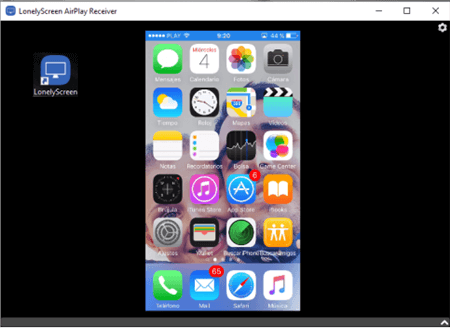
Partage d’écran via LonelyScreen
Reflector
Il s’agit d’un logiciel compatible avec PC et Mac. Vous pouvez donc partager l’écran de votre iPhone sur l’une de ces deux plateformes. En outre, Reflector est aussi relié à AirPlay. L’affichage se réalise en connectant le logiciel à l’iPhone via cette fonctionnalité. Ce n’est pas tout. Le logiciel est capable de partager les écrans de plusieurs iPhones en même temps. Ils seront affichés instantanément sur votre ordinateur. Après avoir établi la connexion, vous pourrez voir directement le contenu de votre mobile. Il est donc possible d’enregistrer l’appareil en miroir ou diffuser du contenu multimédia. L’annulation du partage est réalisable sur l’iPhone à partir du menu d’AirPlay.
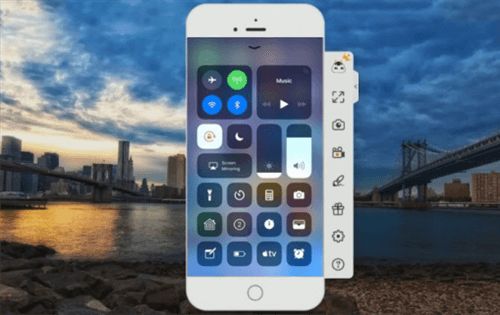
L’iPhone affiché sur l’écran de l’ordinateur
AnyTrans
Mettons AirPlay de côté. AnyTrans peut partager l’écran de votre iPhone sur PC sans passer par cette fonctionnalité. Ici, vous n’avez besoin que de ce logiciel. D’ailleurs, il regroupe un grand nombre de modules. Chacun est destiné à vous fournir un service. De la gestion des données en passant la restauration ou encore la synchronisation iTunes, tout est disponible chez AnyTrans. C’est le compagnon par excellence de votre iPhone. Son service de partage d’écran est aussi très efficace. Vous avez la possibilité d’afficher le contenu de votre iPhone avec un câble USB. Même si le logiciel prend en charge aussi la connexion sans fil, via un réseau wifi. Dans le module de recopie d’écran, AnyTrans vous explique les étapes à suivre et les manipulations à faire sur l’iPhone. Tout le monde peut donc utiliser ce logiciel connu pour sa simplicité mais surtout efficacité. Plusieurs avantages vous attendent. Téléchargez AnyTrans et profitez-en.
Télécharger pour Win Windows 7/8/10/Vista Télécharger pour MacMac OS X 10.7 – macOS 11.0
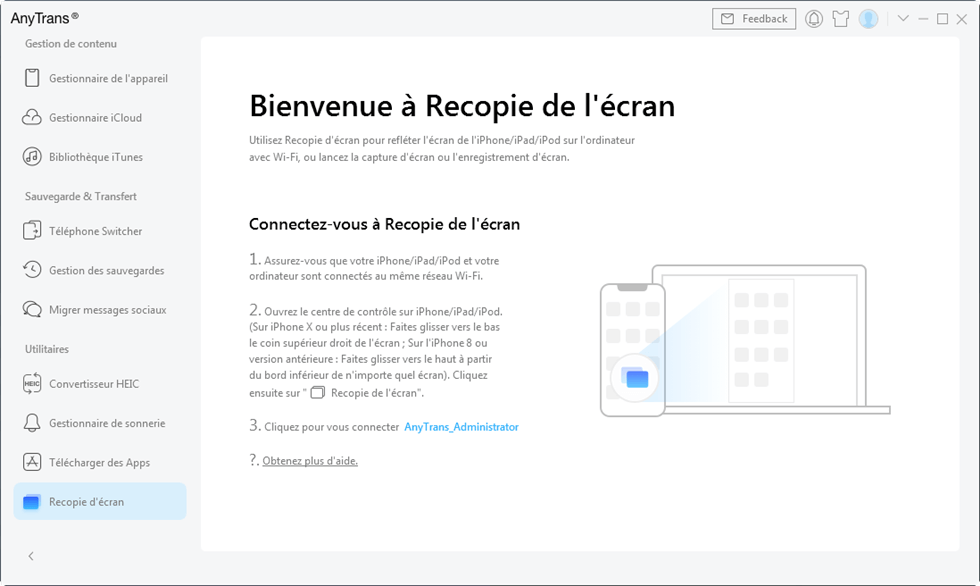
Fonctionnalité de recopie d’écran via AnyTrans
Le tableau comparatif des logiciels
| LonelyScreen | Reflector | AnyTrans | |
| Connexion via USB | Non | Non | Oui |
| Dépendance d’AirPlay | Oui | Oui | Non |
| Capture d’écran | Oui | Oui | Oui |
| Partage multiple | Non | Oui | Non |
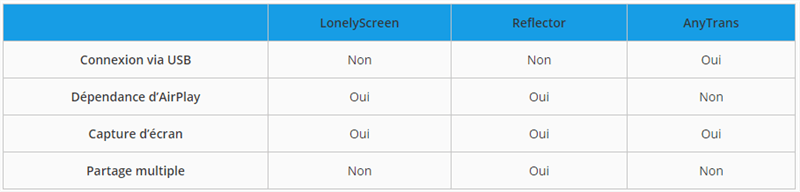
Questions liées aux produits ? Contactez l'équipe Support à trouver une solution >




